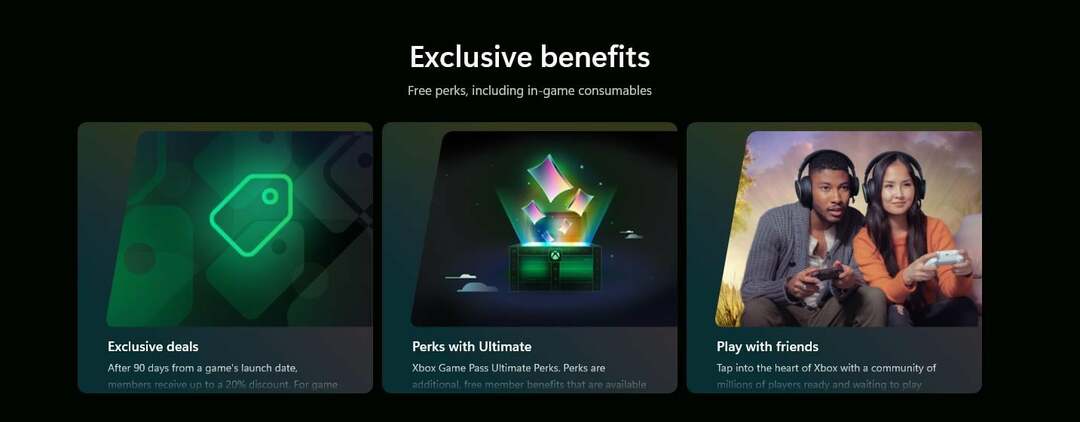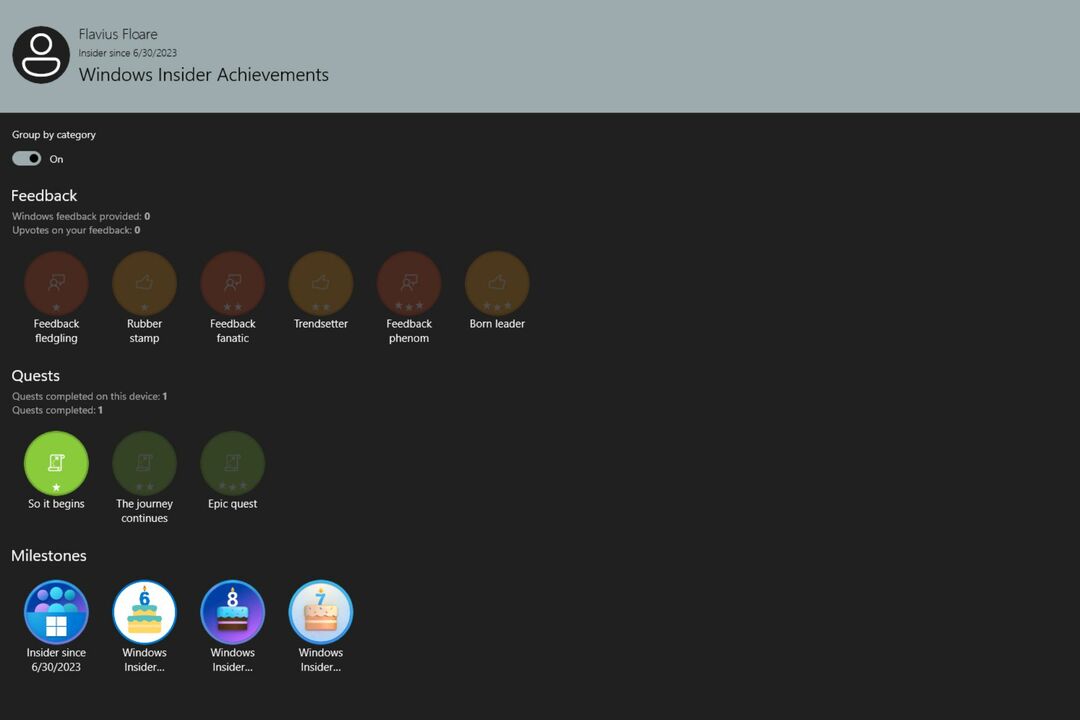Vælg den bedste metode, der virker for dig
- Windows Update-cachen kan påvirke opdateringstjenesten på din enhed.
- Det er helt sikkert at slette din Windows Update-cache, og det burde endda øge din pc's ydeevne.
- Rydning af caches kan frigøre hukommelse.
- Brugere kan slette Windows Update-cachen via script.
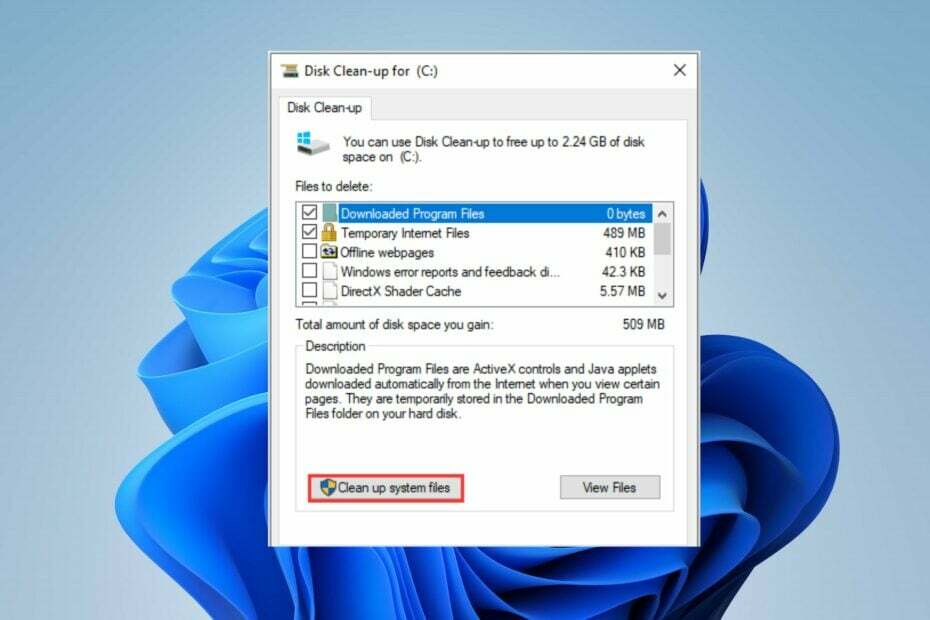
xINSTALLER VED AT KLIKKE PÅ DOWNLOAD FIL
Denne software vil reparere almindelige computerfejl, beskytte dig mod filtab, malware, hardwarefejl og optimere din pc til maksimal ydeevne. Løs pc-problemer og fjern virus nu i 3 nemme trin:
- Download Restoro PC Repair Tool der følger med patenterede teknologier (patent tilgængeligt her).
- Klik Start scanning for at finde Windows-problemer, der kan forårsage pc-problemer.
- Klik Reparer alle for at løse problemer, der påvirker din computers sikkerhed og ydeevne.
- Restoro er blevet downloadet af 0 læsere i denne måned.
Windows opbevarer caches af sin opdateringstjeneste i en fil på computeren over tid. Disse caches kan blive gamle og korrupte, hvilket forårsager problemer med pc'en og dens tjenester.
Så brugere skal vide, hvordan man rydder Windows Update-cachen for at undgå problemer.
Hvad er Windows Update-cachen?
Windows cache er data gemt på computeren fra dine aktiviteter på apps og tjenester. Det hjælper med nem og hurtig adgang til at forbedre brugeroplevelsen på appen eller programmet.
Er det godt at rydde cachen?
At opbevare cache-filer på Windows i lang tid kan forårsage problemer med dine tjenester. Så, sletning af Windows-cache-filen på din computer giver et par fordele. Nogle er:
- At akkumulere caches i et stykke tid kan udgøre store filer, der optager plads. Så sletning af Windows-cachen kan frigøre den plads, filerne optager på din computer.
- Sletning af Windows cache-filer vil øge dit systemhastighed og ydeevne.
- Jo længere cache-filer forbliver på din pc, jo mere korrupte kan de blive og forstyrre din computer. Derfor er det godt at slette cache-filer på Windows, da det reducerer chancen for at have korrupte filer på din pc.
Der er flere fordele ved at slette Windows-cachen fra din computer. Derfor vil denne artikel tage dig gennem metoderne til sikkert at rydde Windows Update-cachen på din pc.
Hvad skal jeg gøre, før jeg rydder min Windows Update-cache?
Der er et par måder at rydde Windows-opdateringscachen på din pc, men vi anbefaler, at du observerer disse foreløbige kontroller først:
- Sluk for baggrundsapps, der kører på din computer.
- Afbryd enhver fjernforbindelse på din pc.
- Opret et gendannelsespunkt i tilfælde af eventuelle tilskadekomne.
Ovenstående kontroller vil forberede din computer til cache-sletningsprocessen. Fortsæt med følgende trin bagefter:
Hvordan rydder jeg Windows-opdateringscachen?
- Hvad er Windows Update-cachen?
- Er det godt at rydde cachen?
- Hvad skal jeg gøre, før jeg rydder min Windows Update-cache?
- Hvordan rydder jeg Windows-opdateringscachen?
- 1. Ryd Windows Update-cache via File Explorer
- 2. Ryd Windows Update-cache via Kør
- 3. Ryd Windows Update-cache via kommandoprompt
- 4. Nulstil Windows Update Cache
- 5. Ryd Windows Update-cache via script
1. Ryd Windows Update-cache via File Explorer
- Klik på Fil Explorer ikonet på din proceslinje for at åbne appen.
- Højreklik på Lokal disk (C) og vælg Ejendomme fra rullemenuen.
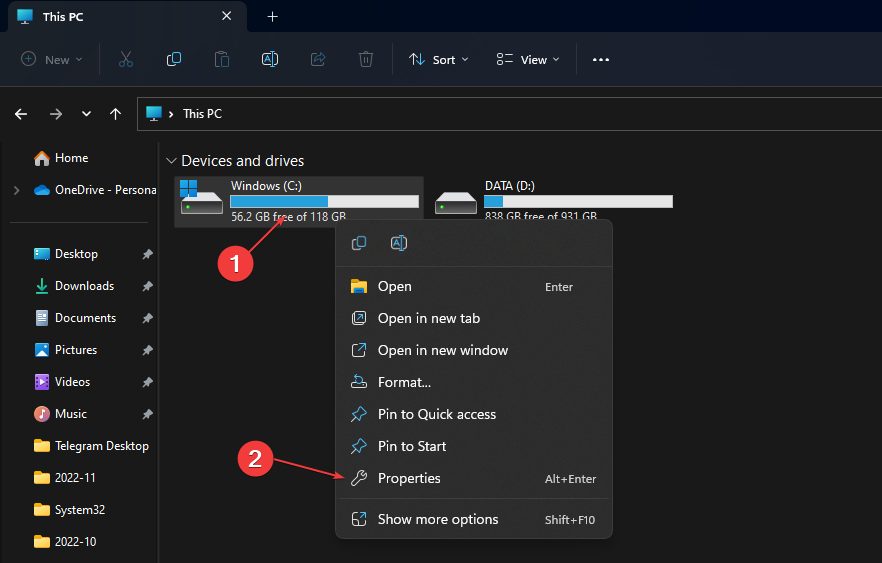
- Klik på Disk Clean-up, og klik derefter på Ryd systemfiler knap.
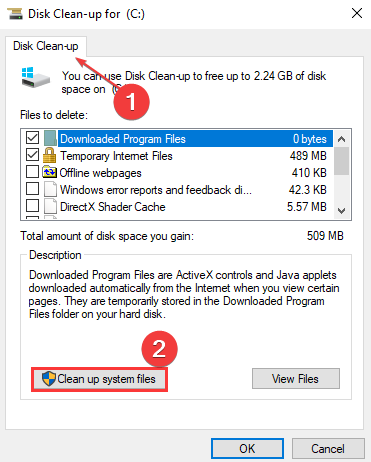
- Sæt kryds i boksene for Windows-opgraderingslogfiler og Midlertidige Windows-installationsfiler, og klik derefter Okay.
Læs hvad skal man gøre, hvis File Explorer bliver ved med at gå ned på din pc.
2. Ryd Windows Update-cache via Kør
- Trykke Windows + R tasten for at åbne Løb dialogboks, type services.msc og klik Okay at åbne Tjenester.
- Dobbeltklik Windows opdatering og vælg Hold op.
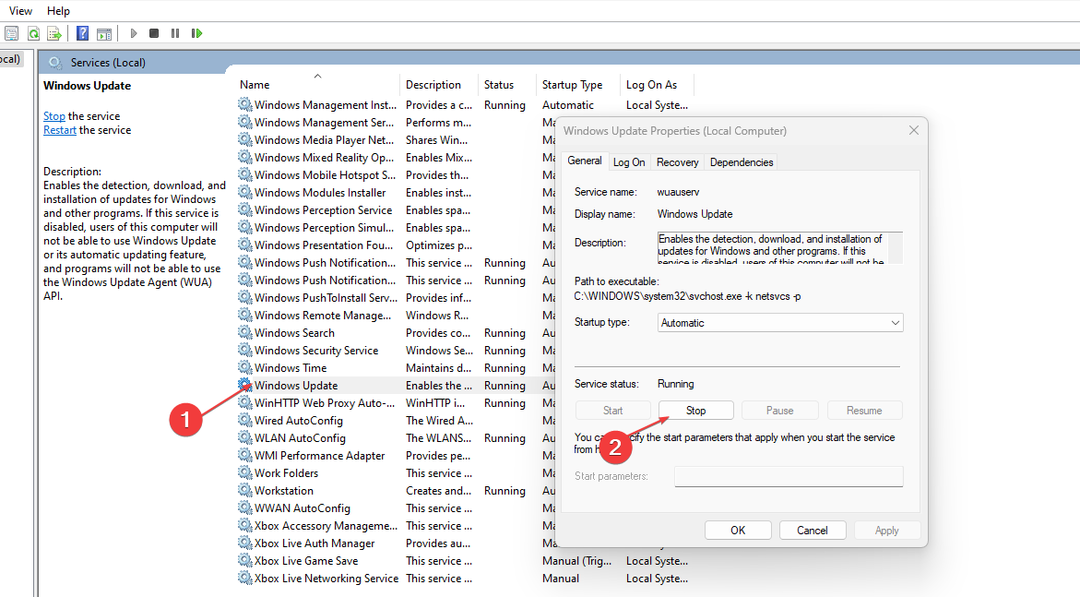
- Åbn File Explorer, og naviger ved hjælp af denne:
C:\Windows\SoftwareDistribution\Download mappe - Trykke Ctrl + EN for at fremhæve hver fil, højreklik og vælg slette.
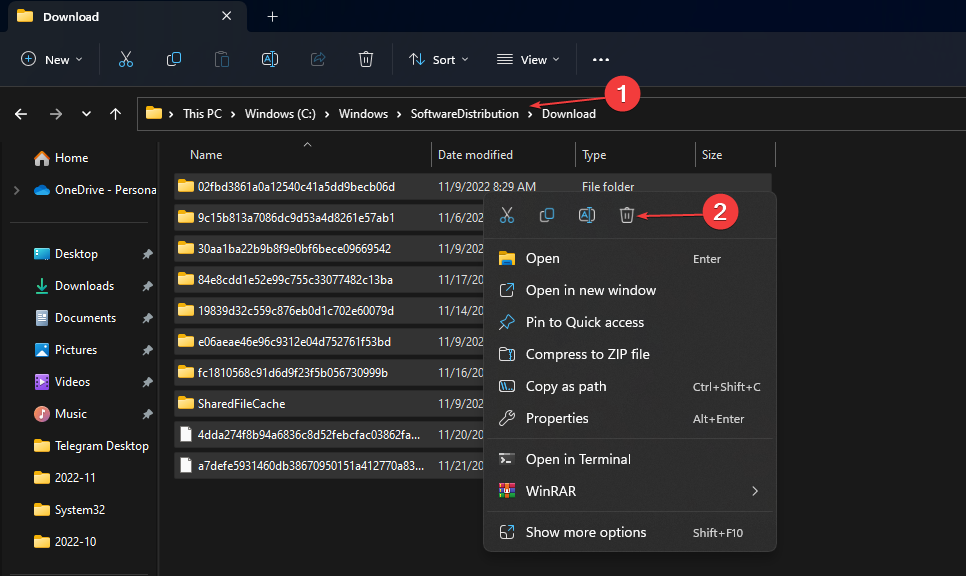
- Trykke Windows + R tast, og skriv services.msc, og tryk derefter på Gå ind.
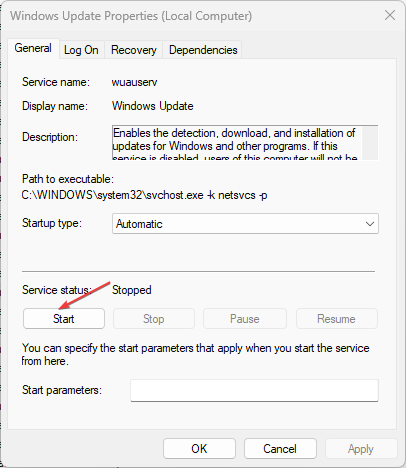
- Find og dobbeltklik på Windows opdatering, og klik derefter Start.
Ekspert tip:
SPONSORERET
Nogle pc-problemer er svære at tackle, især når det kommer til beskadigede arkiver eller manglende Windows-filer. Hvis du har problemer med at rette en fejl, kan dit system være delvist ødelagt.
Vi anbefaler at installere Restoro, et værktøj, der scanner din maskine og identificerer, hvad fejlen er.
Klik her for at downloade og begynde at reparere.
Deaktivering af Windows Update-tjenester, før du rydder distributionsbiblioteket, vil rydde cachen helt uden problemer.
- Sådan bruger du Phone Link til iPhone på Windows 11
- Sådan ændres aktive timer på Windows 11
3. Ryd Windows Update-cache via kommandoprompt
- Venstre-klik på Start knap, skriv cmd i søgefeltet, og vælg Kør som administrator.
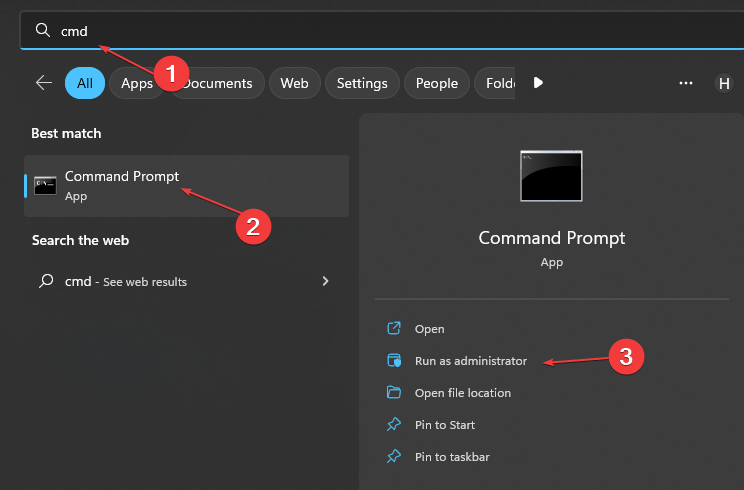
- Indtast følgende, og tryk derefter på Gå ind:
net stop wuauserv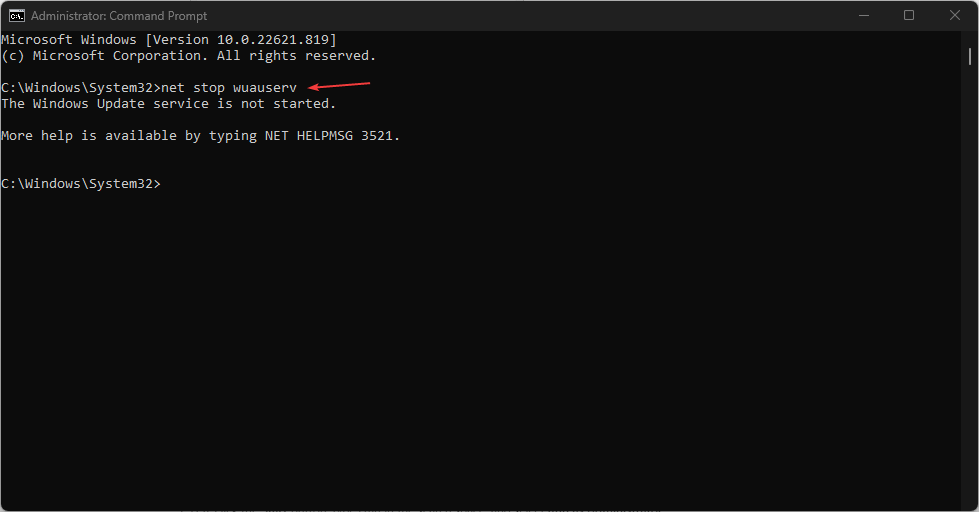
- Indtast følgende kommandoer og tryk Gå ind efter hver:
C:cd %Windir%\SoftwareDistributiondel /f /s /q Download
Disse kommandoer sletter cache-filerne på din pc.
4. Nulstil Windows Update Cache
- Venstre-klik på Start knap, skriv cmd i søgefeltet, og vælg Kør som administrator.
- Indtast følgende kommandoer og tryk Gå ind:
net stop wuauservnet stop cryptSvcnetto stop bitsnet stop msiserver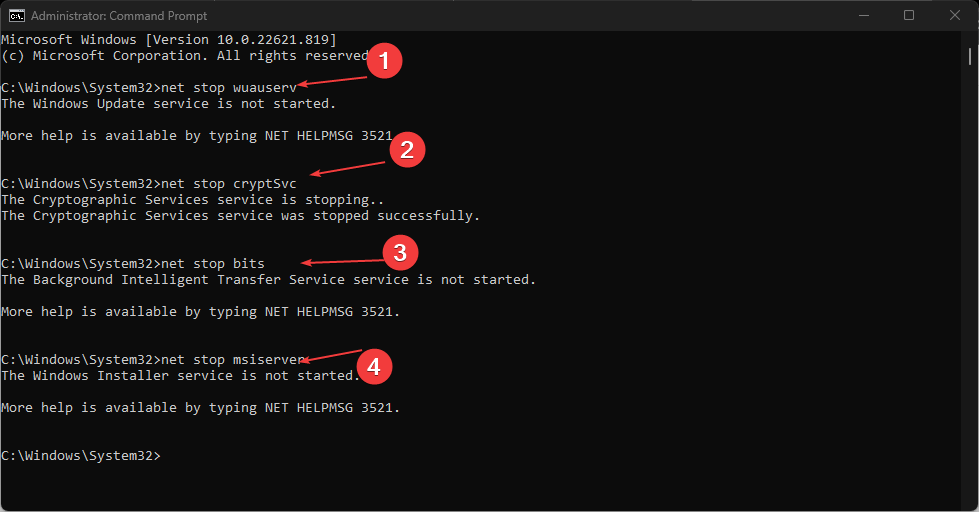
- Kør følgende kommando efter hinanden:
ren C:\Windows\SoftwareDistribution SoftwareDistribution.oldren C:\Windows\System32\catroot2 Catroot2.old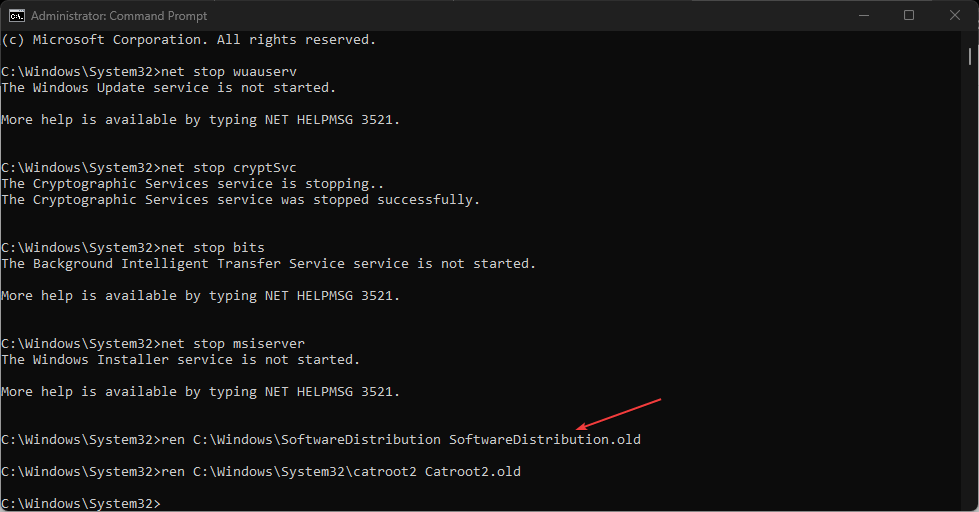
- Indtast følgende kommandoer og tryk Gå ind efter hver enkelt:
net start wuauservnet start cryptSvcnetto start bitsnet start msiserver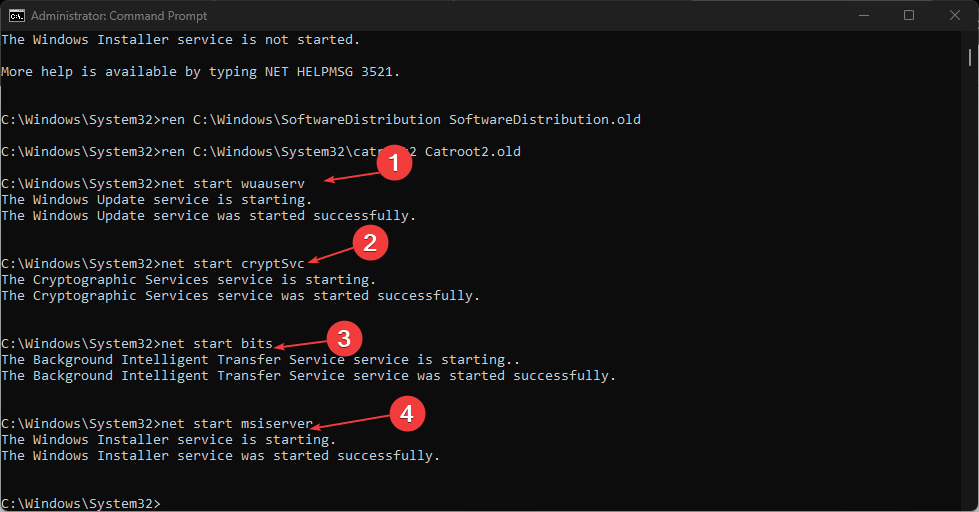
- Luk kommandoprompten og genstart din computer.
Nulstilling af Windows-opdateringscachen kan også rydde den tidligere cache fra din computer.
5. Ryd Windows Update-cache via script
- Trykke Windows + R tasten for at åbne Løb vindue, skriv notesblok og klik Okay.
- Kopiér og indsæt følgende koder:
@Echo On net stop wuauserv C: cd %Windir%\SoftwareDistribution Type del /f /s /q Download pause - Gem filen som Cleardown.cmd på din computer.
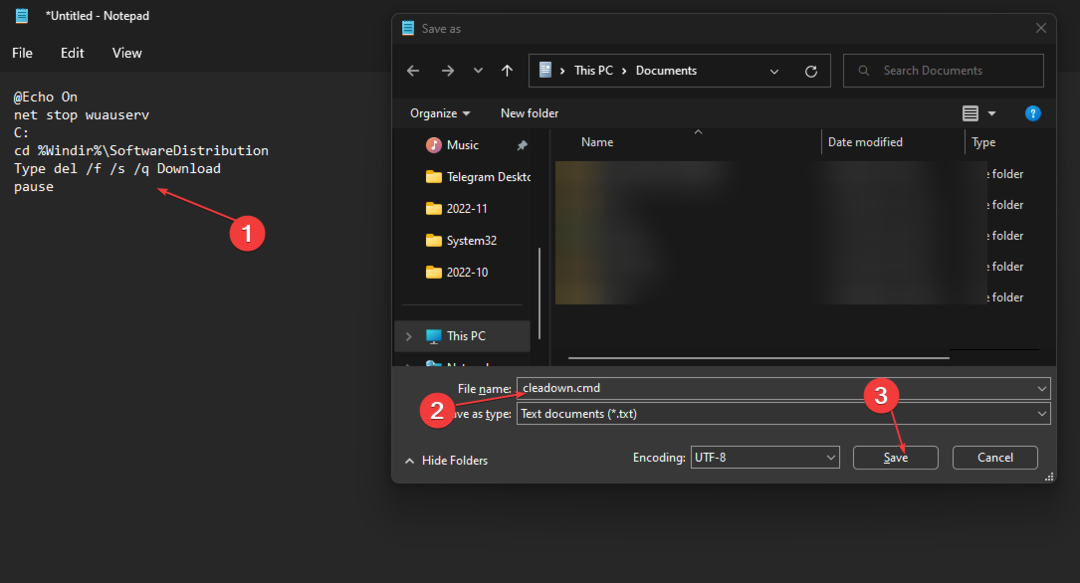
- Højreklik på Cleardown.cmd fil og vælg Kør som administrator.
Ovenstående trin er også praktiske til at rydde Windows-opdateringscachen.
Afslutningsvis kan vores læsere være interesserede i vores artikel om reparation af en beskadiget Microsoft Store-cache som kan påvirke deres pc'er.
Tjek desuden vores artikel om rydde caches på Windows 11.
Du kan også tjekke hvordan man løser Cache Manager-fejlen på Windows 10/11.
Efterlad venligst dine spørgsmål og forslag vedrørende emnet "hvordan du rydder Windows Update-cache" i kommentarfeltet nedenfor.
Har du stadig problemer? Løs dem med dette værktøj:
SPONSORERET
Hvis ovenstående råd ikke har løst dit problem, kan din pc opleve dybere Windows-problemer. Vi anbefaler download af dette PC-reparationsværktøj (vurderet til Great på TrustPilot.com) for nemt at løse dem. Efter installationen skal du blot klikke på Start scanning knappen og tryk derefter på Reparer alle.